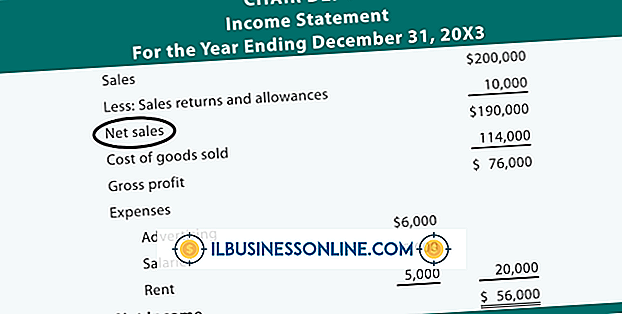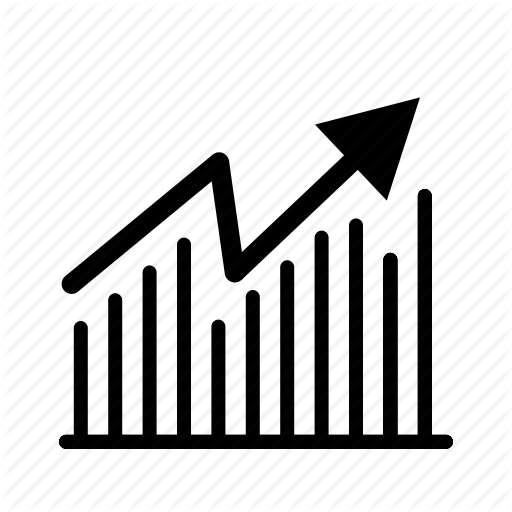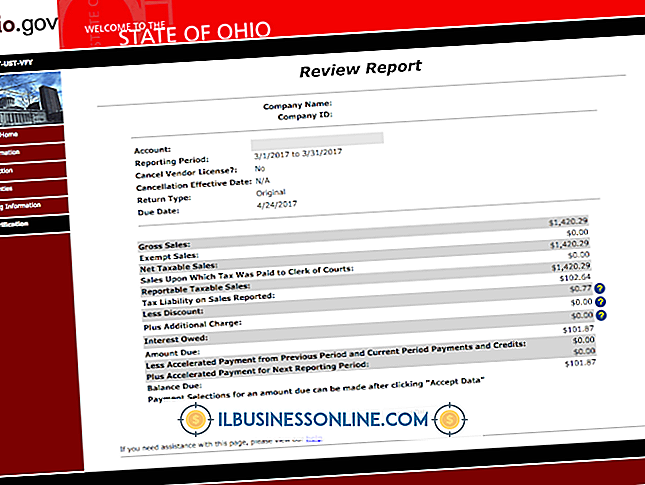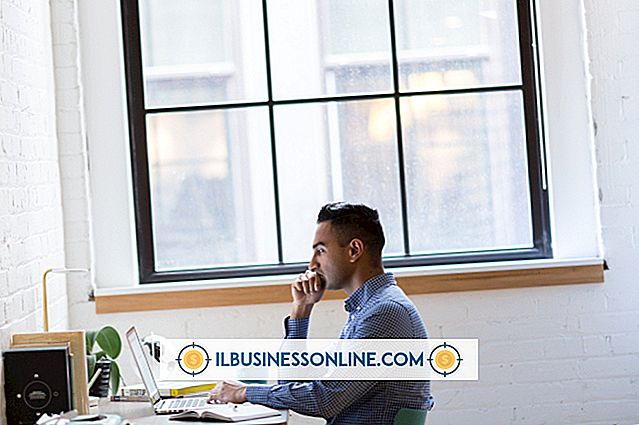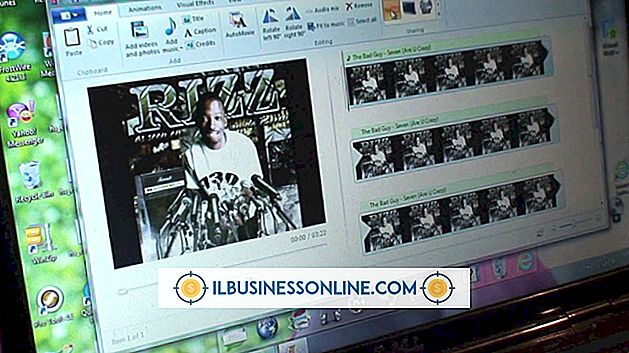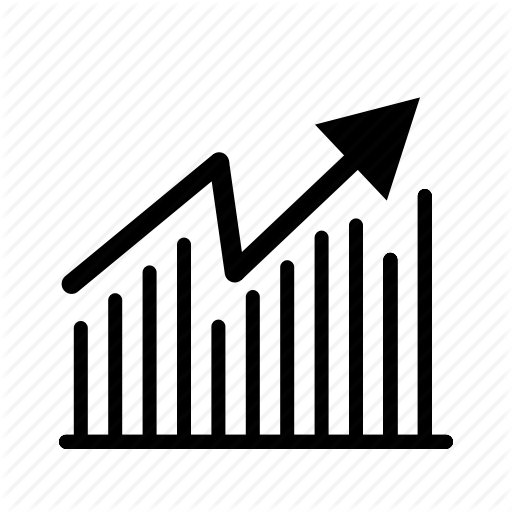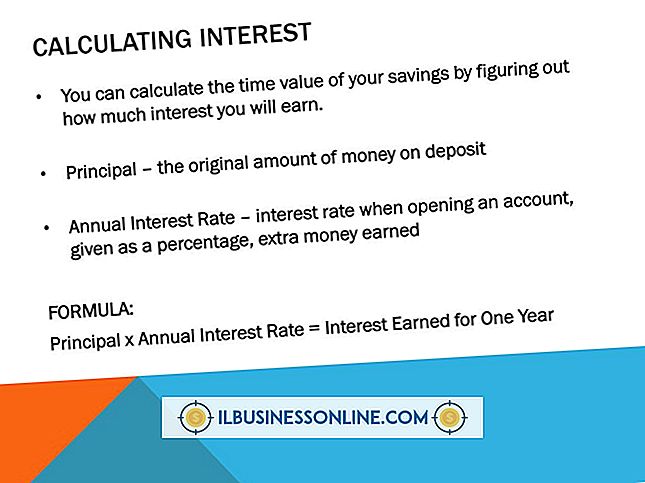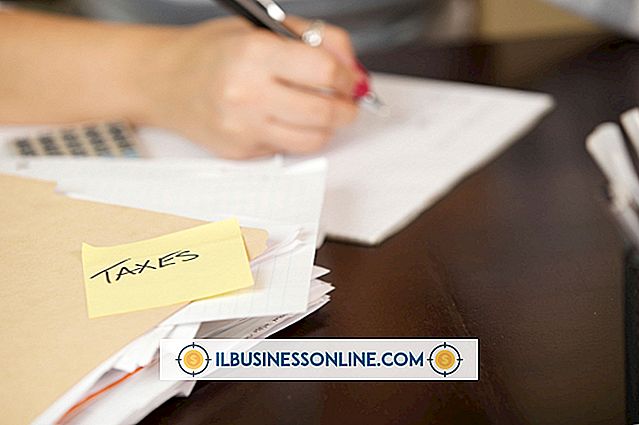Hoe LG LightScribe te gebruiken

Met LightScribe kunnen gebruikers labels maken op de computer en deze vervolgens op een compatibele LightScribe-cd of dvd branden. LG, een populaire elektronicafabrikant, produceert een lijn Light Scribe CD- en dvd-branders. Om uw LG LightScribe te kunnen gebruiken, moet u de LightScribe-systeemsoftware downloaden en installeren die fungeert als driver voor uw LightScribe-hardware. Zodra u de software hebt, kunt u een afbeelding op een schijf branden met elke LightScribe-labeltoepassing.
1.
Open uw browser en bezoek de webpagina LightScribe.com downloads. Klik op uw besturingssysteem in de lijst met beschikbare besturingssystemen.
2.
Klik op de link "LightScribe System Software (LSS)" in de lijst met beschikbare downloads. Klik op de koppeling "Nu downloaden" en sla het bestand op naar uw computer, op een locatie waar u het gemakkelijk kunt vinden, bijvoorbeeld op uw bureaublad.
3.
Dubbelklik op het gedownloade bestand op uw computer om de installatie te starten.
4.
Klik op "Volgende" en kies vervolgens "Ik accepteer de voorwaarden in de licentieovereenkomst." Klik nogmaals op "Volgende".
5.
Klik op "Installeren" om de software te installeren. Er verschijnt een voortgangsbalk. Klik op "Finish" als u klaar bent.
6.
Open uw LG LightScribe-schijfstation en plaats een LightScribe-schijf met de labelzijde van de schijf naar beneden gericht. De LG LightScribe-brander maakt met de laser een afbeelding op de bovenkant van de schijf.
7.
Start de LightScribe-labelsoftware van uw computer. Populaire software omvat LightScribe-labelsoftware, Nero, Roxio of Lacie.
8.
Maak een schijfkopie met de opties in de gekozen software. Met de meeste softwareprogramma's kunt u effecten zoals tekst of randen toevoegen en afbeeldingen importeren.
9.
Selecteer de optie om de afbeelding op de schijf te branden, als u klaar bent met het maken van het label. Verwijder de voltooide schijf uit het LG LightScribe-schijfstation.
Dingen nodig
- LightScribe-labelsoftware
- LightScribe-cd of dvd